Il file PDF è stato originariamente creato da Adobe negli anni '90. Non era così conosciuto come i formati di file di Office , ma ora è molto popolare e viene spesso utilizzato per registrare documenti commerciali, presentazioni, fatture, documenti governativi e altri documenti legali, ecc. La sua caratteristica è che non cambierà il contenuto layout e impostazioni man mano che il dispositivo cambia.
Inoltre, proprio perché conservano la formattazione originale, i contenuti del file non sono facilmente modificabili o copiabili. Anche la dimensione del file è generalmente inferiore a quella dei file di altri formati. Pertanto, alle persone piace usare il PDF per salvare i propri dati in quanto è molto comodo da usare.
Solo perché i file PDF non sono creati per la modifica, se desideri modificare i file PDF, non puoi farlo senza strumenti ausiliari. Quindi abbiamo preparato alcuni strumenti che vale la pena consigliare, che ti consentono di modificare facilmente i tuoi file PDF quando hai davvero bisogno di apportare alcune modifiche importanti al tuo file PDF senza Adobe Acrobat DC.
1. EasePDF
In così tanti editor PDF su Internet, EasePDF fornisce strumenti di modifica che soddisfano al meglio le esigenze della maggior parte degli utenti. EasePDF ha le funzioni di aggiungere forme, aggiungere testo, modificare il colore di caratteri o linee, regolare lo spessore delle linee, inserire immagini, evidenziare testi, ecc. Tra questi, puoi regolare la dimensione del carattere quando aggiungi testo e selezionare se deve essere in grassetto o in corsivo. Anche la forma di scelta della dimensione del carattere è diversificata, il che non è rigidamente stabilito che ci siano solo tre dimensioni di grande, media e piccola. Inoltre, l'utente può fare clic sulle due frecce accanto al pulsante di evidenziazione per tornare al passaggio precedente o annullare la manipolazione in qualsiasi momento.
In altre parole, EasePDF è sostanzialmente sufficiente per le tue esigenze di modifica ed è anche il più consigliato in tanti editor PDF.
Passaggio 1. Prima di tutto, andiamo a visitare EasePDF Online PDF Editor .
Passaggio 2. Carica il tuo file PDF tramite Google Drive, Dropbox, link URL o dal tuo computer locale.
Passaggio 3. Ora sei entrato nella pagina di modifica. Come puoi vedere, c'è una serie di strumenti nella parte superiore della pagina. Puoi utilizzare tutti questi strumenti in base alle tue esigenze. Inoltre, se desideri aggiungere testi, il server visualizzerà automaticamente un'altra serie di selezioni per consentirti di scegliere il colore, la dimensione, il carattere e così via del testo. Se è necessario eliminare i testi o le immagini aggiunti, è possibile fare clic direttamente sull'icona " Elimina " o selezionare Annulla per tornare al passaggio precedente.

Passaggio 4. Una volta terminata la modifica, fai clic sul pulsante rosso " Salva " per salvare il file PDF.
Passaggio 5. Infine, non dimenticare di scaricare il file modificato. Proprio come per caricare un file, puoi scegliere diversi modi per salvare il file, oppure puoi copiare il collegamento, che viene generato automaticamente dal server per condividere il file con altri.
Tuttavia, scoprirai che la funzione di apporre una firma non è inclusa in Modifica PDF. Forse puoi vedere che alcuni editor PDF hanno due funzioni di firma contemporaneamente, una è inclusa in Modifica PDF e l'altra è un nuovo strumento diverso da Modifica PDF. Ma sono essenzialmente la stessa cosa. Al fine di fornire agli utenti una migliore esperienza di modifica, EasePDF separa la creazione di una firma come una nuova funzione chiamata Firma PDF , anch'essa disponibile gratuitamente per gli utenti. In questo modo, può efficacemente impedire agli utenti di eseguire troppe manipolazioni contemporaneamente e causare errori. Se sei interessato, puoi provare EasePDF Firma PDF e firmare il tuo file PDF.
2. Soda PDF Online
Quando accedi per la prima volta a Soda PDF Online, rimarrai stupito di quanto sia professionale il sito e di quanto sia difficile comprendere ogni funzione. Questo perché Soda PDF è principalmente per il business, quindi gli strumenti che fornisce sono relativamente professionali. Allo stesso modo, non è molto facile capire come manipolare. Se hai bisogno di un editor PDF relativamente professionale per le tue modifiche complesse, puoi provare Soda PDF.
Modificare PDF con Soda Online PDF ti farà sentire come se stessi modificando un file con Microsoft Word. Non solo il layout operativo è simile, ma anche la varietà degli strumenti. Puoi aggiungere del testo ed eliminare il contenuto originale nel file. Puoi anche spostare, eliminare, dividere, estrarre e ruotare le pagine e anche regolare le dimensioni e il margine della pagina. Quando hai finito di regolare il testo, guarda la barra dei menu in alto e scoprirai che puoi ancora inserire immagini, commenti, moduli e così via. Infine, puoi scegliere di convertire il PDF direttamente in un altro formato di file o semplicemente salvarlo come nuovo file PDF.
Passaggio 1. Andare su SODA PDF ONLINE > Visualizza e modifica > Editor PDF .
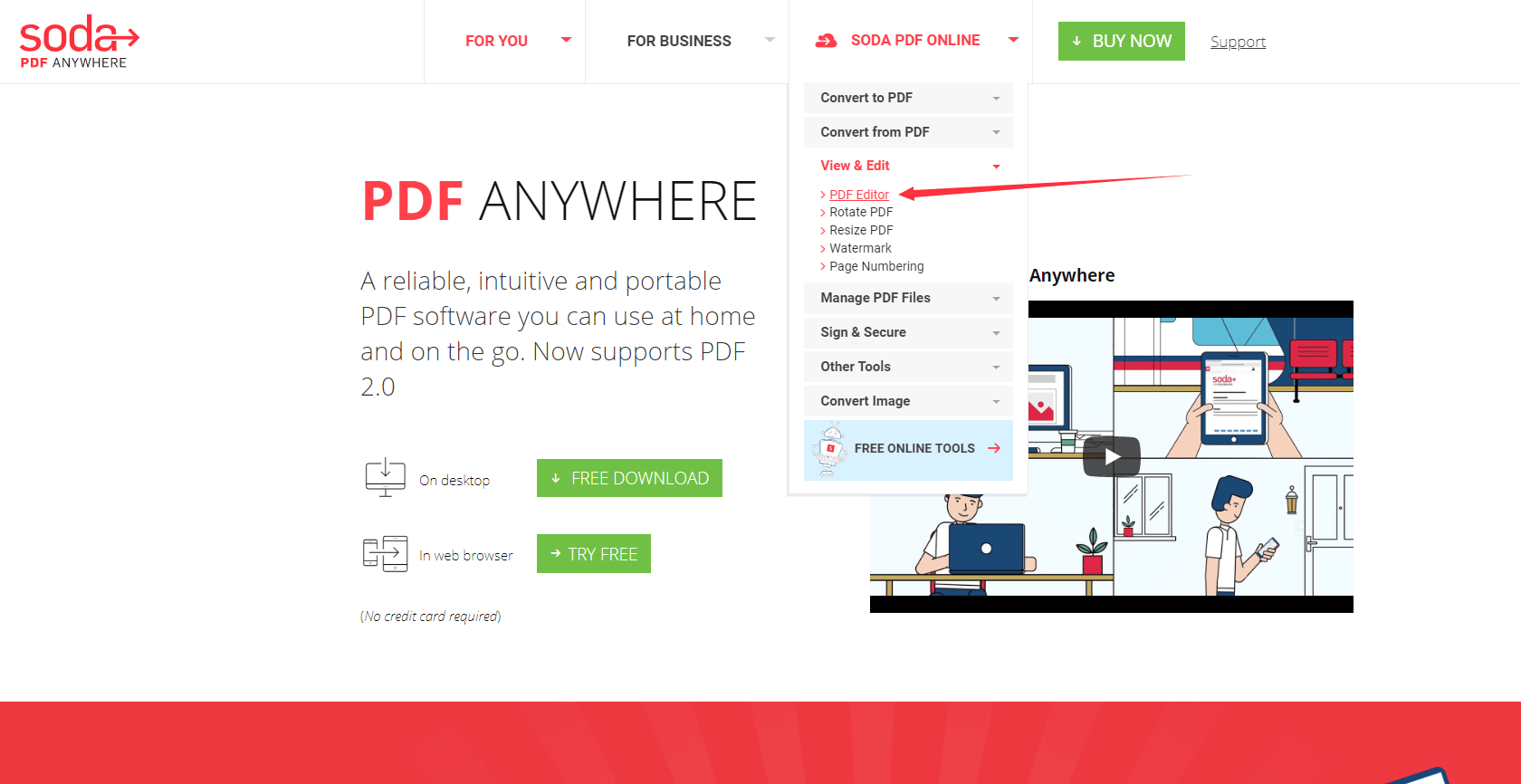
Passaggio 2. Carica il tuo file PDF tramite Google Drive, Dropbox o il tuo computer.
Passaggio 3. Ora vedrai un pannello operativo come Office Word! Se hai solo bisogno di modificare, puoi concentrarti su EDIT , INSERT e FORMS . Se desideri convertire il formato dopo la modifica, fai clic su CONVERTI .

Passaggio 4. Fare clic sull'icona " Download " sopra VIEW nell'angolo in alto a sinistra della pagina.
Passaggio 5. Infine, il server scaricherà automaticamente il file per te.
Sebbene Soda PDF Online sia potente, esistono alcune restrizioni per gli utenti non paganti. Non tutti gli strumenti che abbiamo menzionato sopra sono supportati gratuitamente. Puoi saperne di più sui loro prezzi e decidere se pagare o meno.
3. PDF2GO
Raramente menzioniamo PDF2GO, ma è innegabile che abbia fatto un buon lavoro in Modifica PDF. È facile da usare. Per essere conveniente, ha un nome sotto ogni strumento, in modo che gli utenti possano presto capire lo scopo di questo strumento e come usarlo. Anche la sua interfaccia utente è pulita, anche se sei la prima volta che usi PDF2GO, puoi familiarizzare rapidamente con questa funzione. Tuttavia, va notato che se il file è troppo grande, la velocità di lettura della pagina sarà leggermente più lenta, ma non influirà sull'utilizzo.
Ci sono diversi strumenti interessanti in PDF2GO che vale la pena provare. Il primo è Dash Line e l'altro è Polygon. Pochi editori hanno questi strumenti. Se hai già utilizzato il software PS, allora sai come usare Polygon.
Passaggio 1. Ora vai a PDF2GO Online PDF Editor e fai clic su Modifica PDF .

Passaggio 2. Carica il tuo file PDF. Hai anche modi per caricare il tuo file PDF. È la stessa manipolazione di EasePDF.
Passaggio 3. Il pannello operativo di PDF2GO non è complicato come Soda PDF e ha parole per dirti quali strumenti sono. La linea tratteggiata e il poligono sopra menzionati sono anche qui. Se vuoi cancellare la tua manipolazione, puoi fare clic su Reimposta .
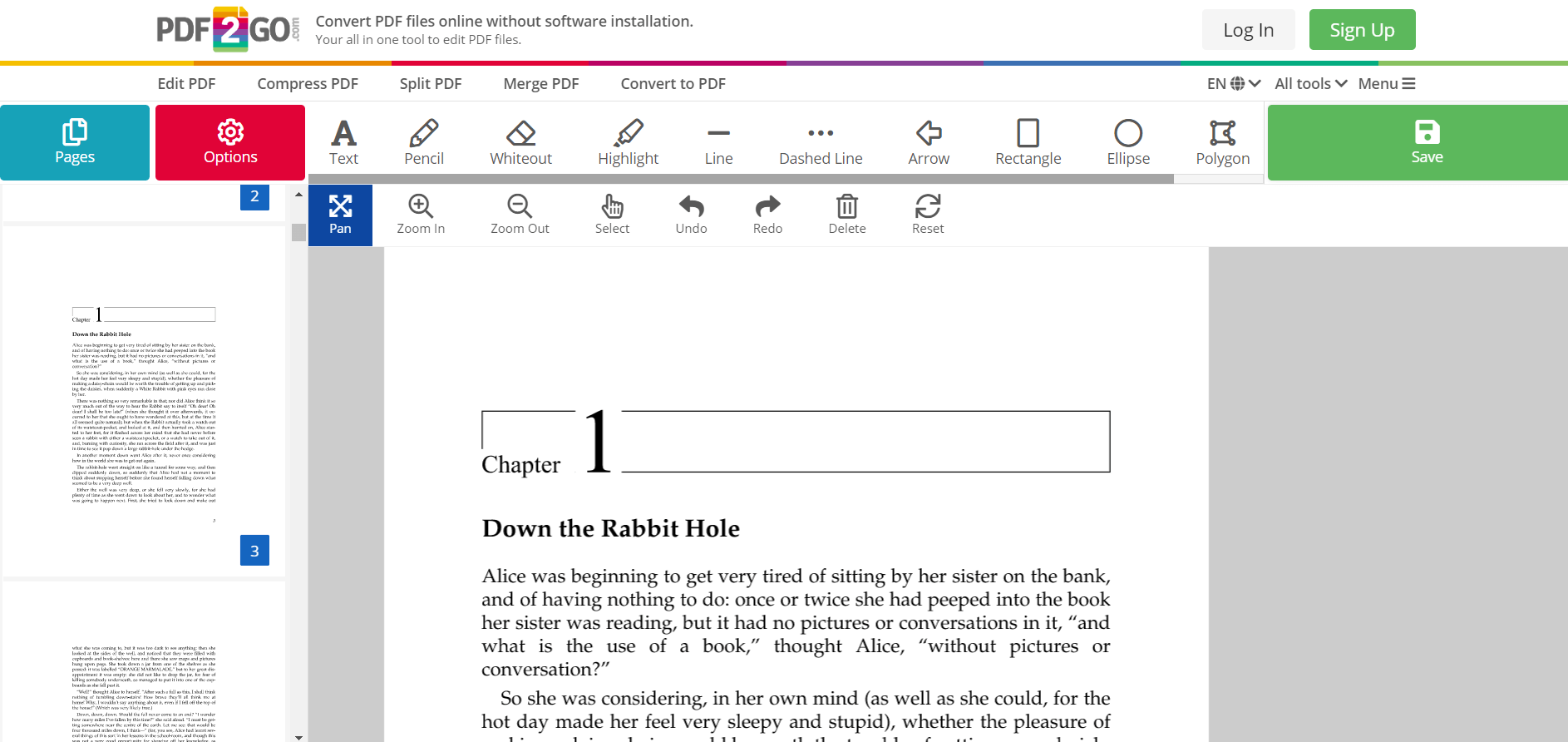
Passaggio 4. In alto a destra della pagina c'è un grande pulsante verde con sopra Salva . Cliccaci sopra e puoi salvare il file.
4. Smallpdf
Smallpdf è noto come editor PDF online all-in-one diverso da Adobe. Non ha molte funzioni, ma è in linea con le esigenze dell'utente. Proprio come Modifica PDF, sembra che ci siano solo quattro strumenti disponibili per la modifica, il che è molto semplice, ma in realtà ognuno degli strumenti farà apparire una nuova opzione. Ad esempio, se scegli di aggiungere del testo, puoi scegliere il colore, la dimensione e il carattere del carattere. Smallpdf intende fornire agli utenti un layout di manipolazione semplice. A loro piace semplificare il processo.
Inoltre, Smallpdf è adatto solo per la semplice modifica di file in quanto non ha molti strumenti. È gratuito, tuttavia, gli utenti non paganti avranno alcune limitazioni, come la dimensione del file e l'utilizzo gratuito del doppio all'ora.
Passaggio 1. Vai a Smallpdf Modifica PDF .
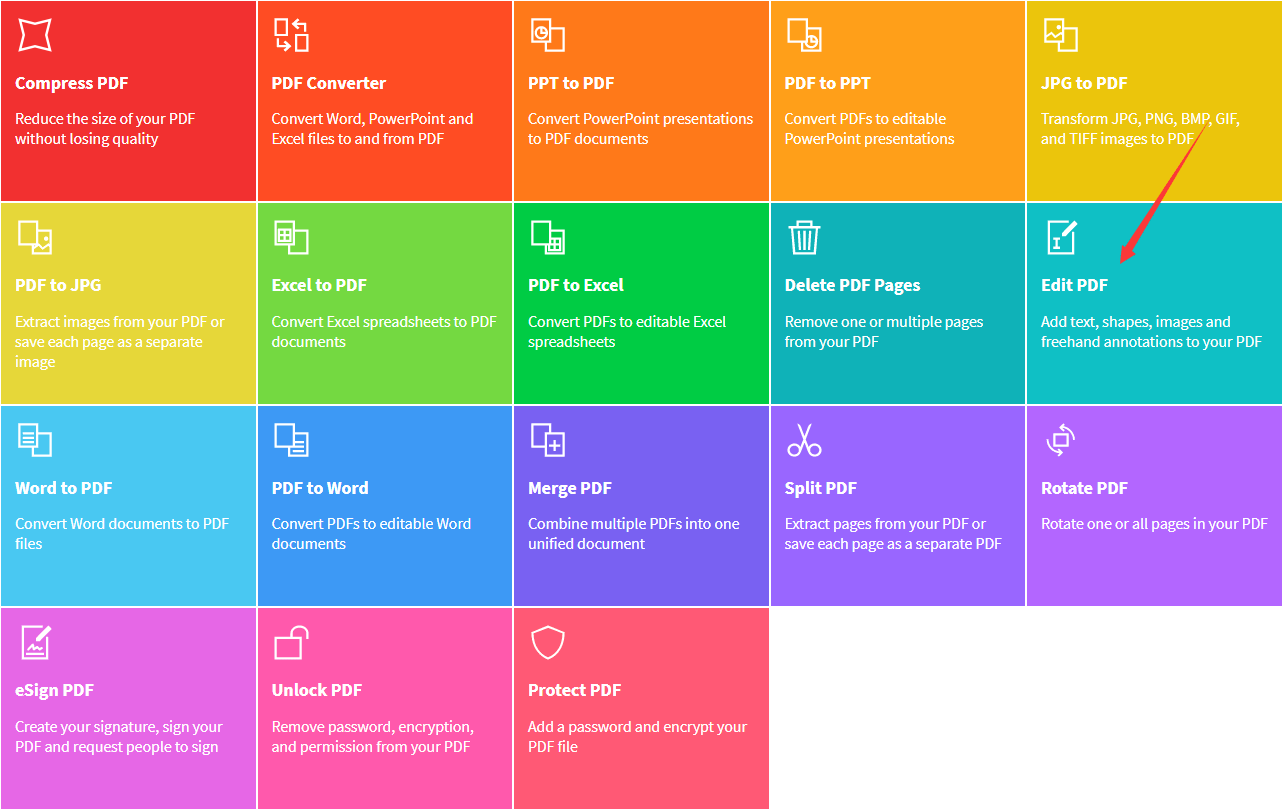
Passaggio 2. Puoi caricare il tuo file PDF da Google Drive, Dropbox e dal tuo computer locale.
Passaggio 3. Quando sei entrato nella pagina, puoi vedere chiaramente gli strumenti nella parte superiore della pagina. Ora puoi iniziare a modificare il tuo file PDF con questi strumenti semplici e facili da usare.
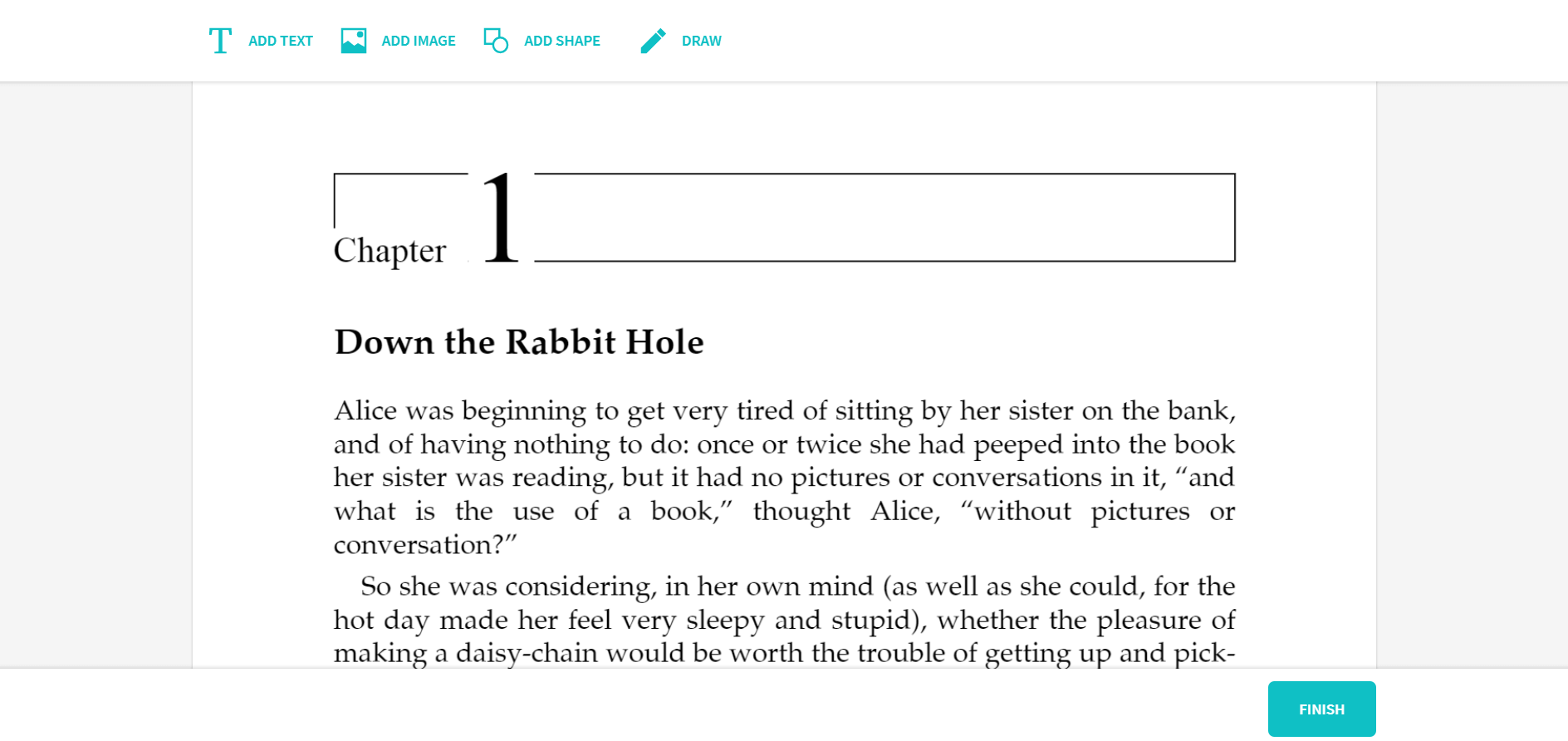
Passaggio 4. C'è un pulsante verde nella parte inferiore della pagina che richiede se hai finito di modificare. Se hai finito, fai clic su Fine.
Passaggio 5. Non dimenticare di scaricare il file PDF. Se hai bisogno di altri strumenti per modificare il tuo PDF, Smallpdf ha anche alcuni strumenti correlati per te nella pagina di download.
Cambio di formato
I metodi di cui sopra sono tutti utilizzati per modificare i file PDF. Ma se il tuo file è troppo grande, il contenuto è troppo complicato e ci sono molti posti da modificare, ti consigliamo comunque di convertire il file PDF nei formati corrispondenti, come Documento Word, che sarà facile da modificare. Abbiamo anche alcuni articoli relativi, puoi ottenere i link qui sotto.
Conclusione
Modificare PDF non è facile, ma non è nemmeno così difficile come potrebbe essere. L'aggiunta di testo, forme, linee, l'inserimento di immagini e tabelle può essere eseguita tramite un editor PDF. Alcuni editor PDF possono anche eliminare direttamente il testo. E se scegli di convertire il formato e quindi modificarlo, ti consigliamo di utilizzare EasePDF , che ti consente di convertire il file in un formato facile da modificare come Word, Excel, PPT. Al termine della modifica, puoi riconvertire immediatamente il file in PDF. In caso di domande, non esitate a contattarci .
questo articolo è stato utile? Grazie per il tuo feedback!
SÌ o NO
raccomandato per te























